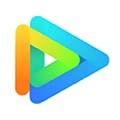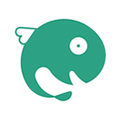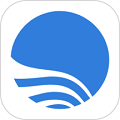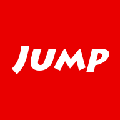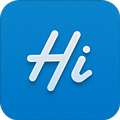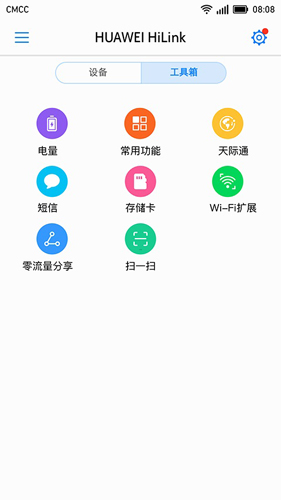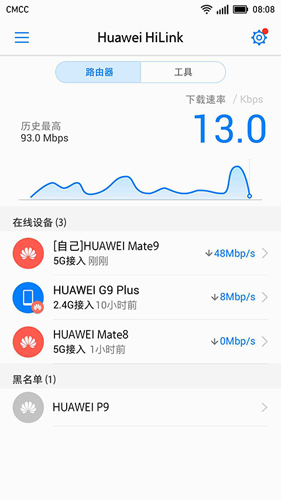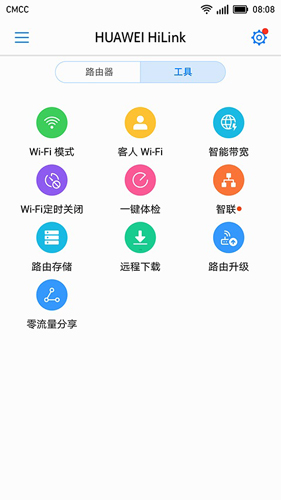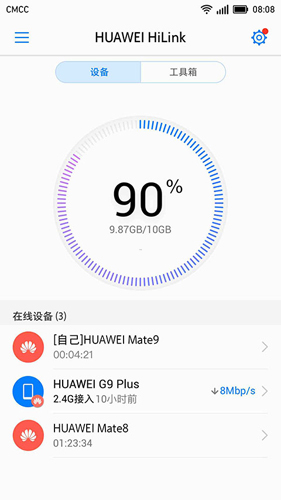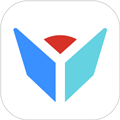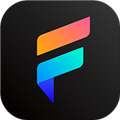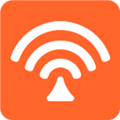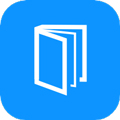软件简介
Hilink华为app是一款由华为软件技术有限公司研发制作的关于华为更加专业的网络助手工具软件。超级好用超级方便的软件,希望可以帮助用户带来更多的生活的方便,你们是不是也在等!作为华为网络连接终端的统一管理平台,支持MobileWiFi(E5),华为路由器,荣耀立方,华为家庭网关等产品,能发现和管理所有华为“HiLink”终端设备。可以让你通过手机轻松管理你的“HiLink”设备的应用。
软件功能
-网络状态查看:查看运营商名称、漫游状态、信号强度;
-设备管理:随心管理联网设备,支持一键踢人、上网优先级设置;
-消息提醒:设备低电提醒、数据流量超额提醒、新短信提醒;
-SD卡管理:存储和备份手机/PAD文件至HiLink设备SD卡;
-零流量分享:照片、安装文件实时分享,零流量消耗;
-一键体检:帮助修正路由器至最佳状态;
-Wi-Fi模式:睡眠模式、标准模式随心调节;
-家长控制:设置孩子所用终端上网时间段,确保孩子健康上网;
-客人Wi-Fi:轻松打开客人Wi-Fi,为客人提供专属Wi-Fi连接,确保家庭网络安全;
-设置:集成上网向导、修改SSID及密码、接入点名称(APN)修改、网络运营商选择、设备关机重启等多项实用功能。
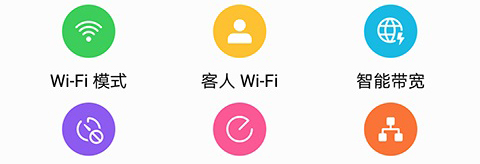
怎么连接路由器
1、首先在本站下载并打开软件,在设备一栏点击连接
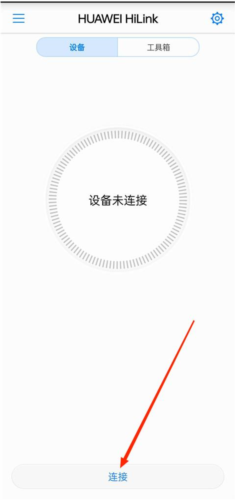
2、有三种方式连接设备,分别是手动连接、二维码扫描连接以及nfc连接,这里推荐有nfc功能的优先使用,连接更方便快捷
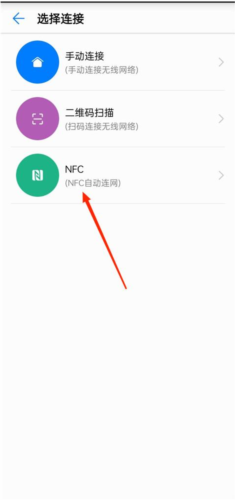
3、打开手机nfc功能,将手机靠近需要连接的设备
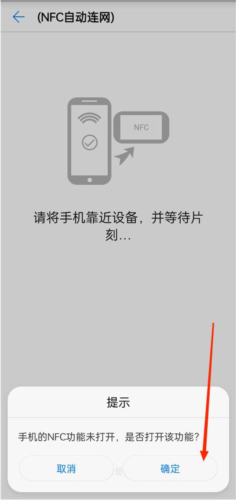
4、软件会自动跳转到手机nfc功能,点击开关打开即可开始使用
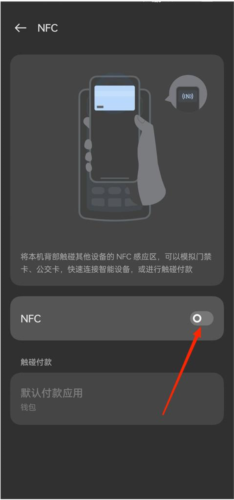
使用教程
1、进入应用后选择设备
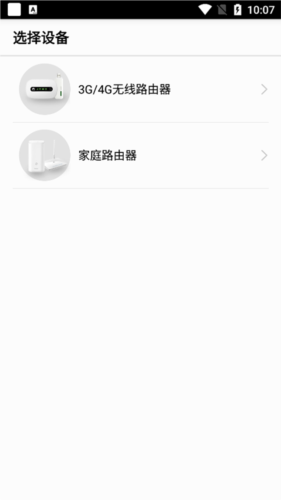
2、找不到设备时底部会出现提示信息
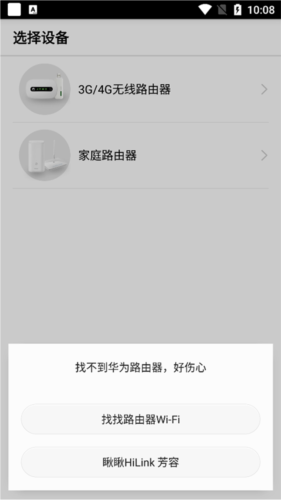
3、设备扫描成功后即可连接并开启
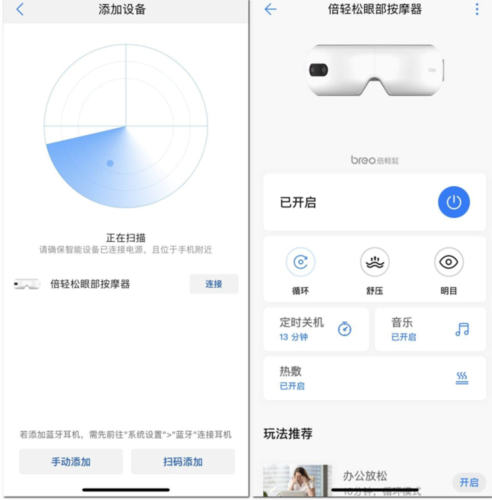
4、当终端设备使用移动无线网时,能看到当前的下载速率
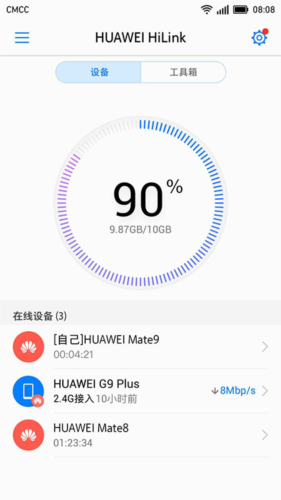
连接方式一览
【使用H(或Hi)键连接】
将支持智联的智能家居产品放置在路由器1米范围内,并接通电源。等待1分钟左右,路由器指示灯会变为慢闪,此时按一下路由器的H(或Hi)键后松开,指示灯将闪烁加快。等待约10秒,指示灯将变为常亮,即表示智能家居产品已连上路由器的Wi-Fi。
【使用WPS键连接】
将路由器配置完成,确保可以正常上网。进入手机设置>WLAN,开启WLAN,点击您要连接的Wi-Fi名称,将手机靠近路由器(1米范围内)。路由器的指示灯将自动变为慢闪状态,表示路由器已发现手机。此时,点按一下路由器机身上的H(Hi)键或WPS键即可完成连接。
【使用NFC连接】
如果手机触碰之后无反应或无正常弹框,请将手机NFC区域尽量靠近路由器所标示的NFC区域。在手机的“连接到网络”提示框中,点击连接,即可完成Wi-Fi连接。这种方法的优点是可以通过NFC快速连接,不需要输入密码,操作简单。缺点是需要支持NFC的设备,并且需要在手机和路由器之间靠近。
设备支持
Mobile WiFi(E5):
E5331, E5332, E5372, E5375, E5756
E5151, E5220, E5221, E5251, E589
喵王(E5730), E5776, E5377, E5786
EC5321, EC5377U, E5770,E5771,E5785,
E5787,E5573,HW-02G,HW-01F,HW-02E,
401HW,506HW,HWD34,KD02,KD04
Wingle:
E8231, E8278, EC315, E355,E8372
CPE:
E5186, E5170, B310, B315s, E5180,B520, B525,B618
家庭路由:
WS318、WSR20、WS331、WS330、WS880、WS326、WS328、WS860